远程桌面怎么打开 windows远程桌面连接打开教程
更新时间:2022-06-30 13:45:20作者:huige
windows远程连接桌面功能是电脑中自带的一个功能,可以帮助我们远程操控其他计算机来使用,只是很多用户可能还不大明白远程桌面怎么打开吧,如果你也想知道详细打开方法,不妨跟着小编一起来看看windows远程桌面连接打开教程。
具体步骤如下:
1、打开“控制面板”。
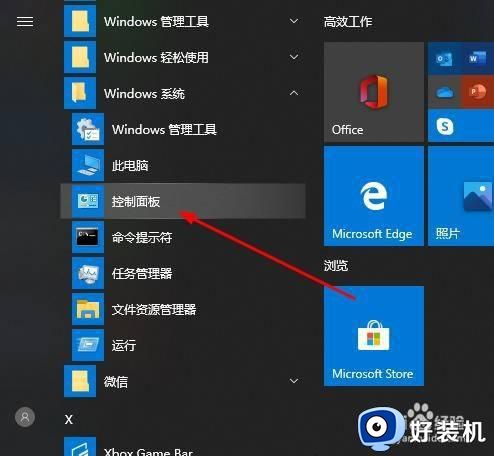
2、点击“系统”。
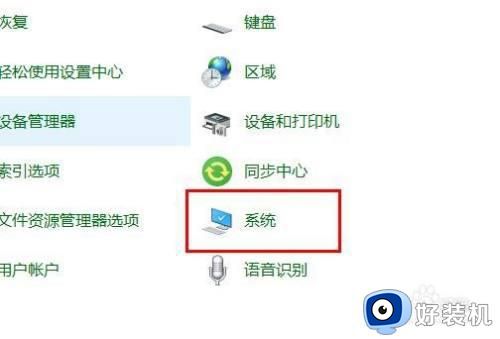
3、选择“远程设置”。
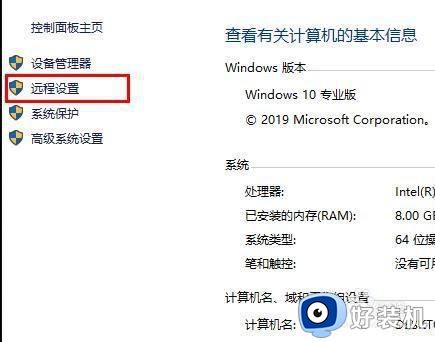
4、点击“远程”勾选“允许远程协助连接这台计算机”和“允许远程连接到此计算机”点击“确定”。
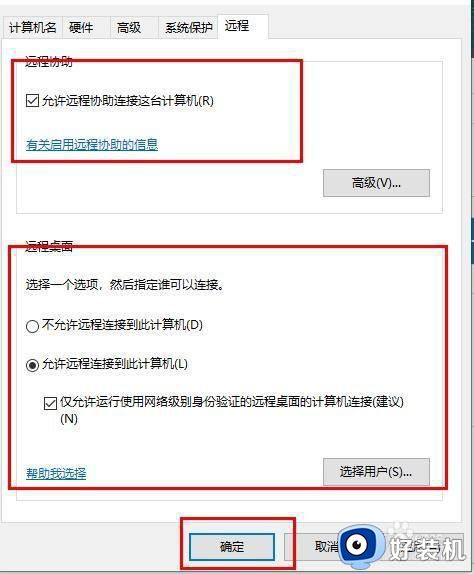
5、在任务栏搜索“远程桌面连接”并打开。
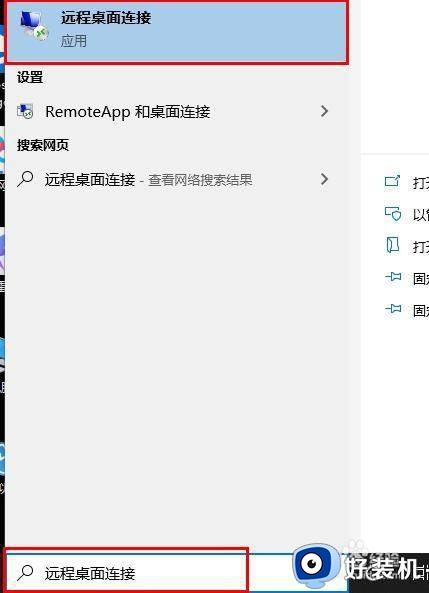
6、输入ip地址后点击“连接”即可。
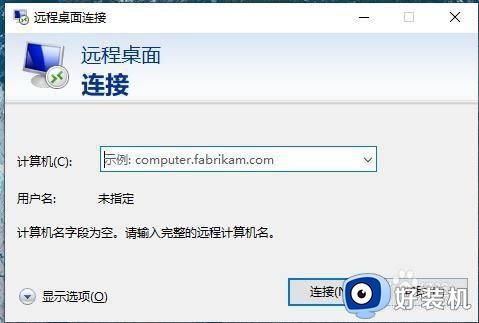
关于远程桌面怎么打开的详细步骤就给大家介绍到这里了,有相同需要的话,可以学习上面的方法来进行打开就可以了。
远程桌面怎么打开 windows远程桌面连接打开教程相关教程
- 打开远程桌面连接的命令是什么 远程桌面连接怎么用命令打开
- windows打开远程桌面服务的方法 windows如何打开远程桌面连接
- windows怎样开启远程桌面连接 windows开启远程桌面连接的多种方法
- 怎样使用快捷键打开远程桌面连接 如何使用打开远程桌面连接的快捷键
- mac怎么样远程登录windows桌面 mac远程登录windows桌面的方法步骤
- windows家庭版不能远程桌面怎么办 windows家庭版无法远程连接修复方法
- 远程桌面连接一会自动断开怎么回事 远程桌面总是自动断开如何解决
- 在哪开启Windows远程桌面功能 开启Windows远程桌面功能的方法
- FinalShell连接windows远程桌面设置步骤 FinalShell怎么连接windows远程桌面
- windows怎样启用远程桌面 windows如何启用远程桌面功能
- 电脑无法播放mp4视频怎么办 电脑播放不了mp4格式视频如何解决
- 电脑文件如何彻底删除干净 电脑怎样彻底删除文件
- 电脑文件如何传到手机上面 怎么将电脑上的文件传到手机
- 电脑嗡嗡响声音很大怎么办 音箱电流声怎么消除嗡嗡声
- 电脑我的世界怎么下载?我的世界电脑版下载教程
- 电脑无法打开网页但是网络能用怎么回事 电脑有网但是打不开网页如何解决
电脑常见问题推荐
- 1 b660支持多少内存频率 b660主板支持内存频率多少
- 2 alt+tab不能直接切换怎么办 Alt+Tab不能正常切换窗口如何解决
- 3 vep格式用什么播放器 vep格式视频文件用什么软件打开
- 4 cad2022安装激活教程 cad2022如何安装并激活
- 5 电脑蓝屏无法正常启动怎么恢复?电脑蓝屏不能正常启动如何解决
- 6 nvidia geforce exerience出错怎么办 英伟达geforce experience错误代码如何解决
- 7 电脑为什么会自动安装一些垃圾软件 如何防止电脑自动安装流氓软件
- 8 creo3.0安装教程 creo3.0如何安装
- 9 cad左键选择不是矩形怎么办 CAD选择框不是矩形的解决方法
- 10 spooler服务自动关闭怎么办 Print Spooler服务总是自动停止如何处理
